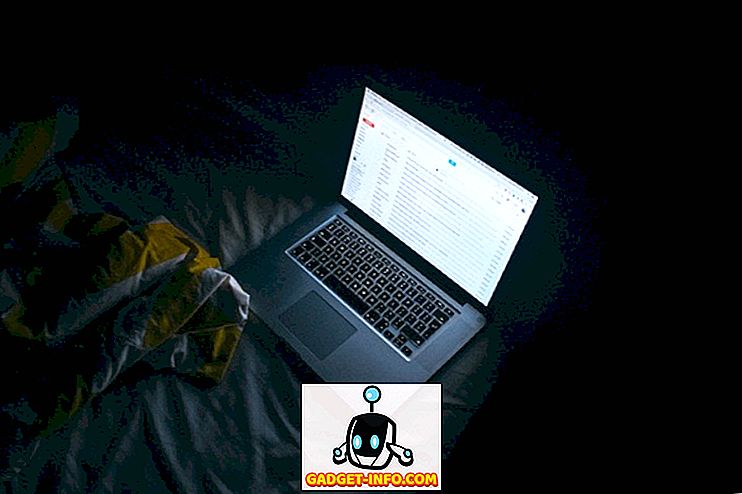Lubię myśleć, że schowek jest jak "Mroczny rycerz" funkcji obecnych na naszych komputerach. Nie uznajemy jej obecności, ale potrzebujemy tego i używamy go przez cały czas. Stało się tak nierozerwalnie związane z naszym użytkowaniem, że używamy go nawet nie zdając sobie z tego sprawy. Jednak schowek ma swoje wady. Ograniczenie trzymania tylko jednego skopiowanego elementu naraz sprawia, że jest to niewydajne narzędzie dla użytkowników zajmujących się zbyt wieloma rzeczami naraz.
Zewnętrzni menedżerowie schowka rozwiązują ten problem, a "Paste for Mac" jest prawdopodobnie jednym z najlepszych. Pomyśl o tym jako o schowku na steryd. Pozwala trzymać nieograniczoną liczbę skopiowanych elementów naraz, pozwala je organizować, a nawet dodaje funkcję wyszukiwania, dzięki czemu możesz dostać się do wybranego klipu tak szybko, jak to możliwe. Ale co, jeśli jesteś użytkownikiem systemu Windows? Podczas gdy aplikacja Wklej nie jest dostępna w systemie Windows, istnieje kilka świetnych alternatyw, których możesz użyć na swoim komputerze. W rzeczywistości przetestowaliśmy i wykorzystaliśmy wszystkie najlepsze menedżery schowków, jakie mogliśmy znaleźć i stworzyliśmy dla ciebie listę. Oto najlepsze alternatywy Paste dla Windows, których możesz użyć:
1. ClipClip
Wklej dla komputera Mac ustawił standard dla menedżerów schowków, który jest trudny do prześcignięcia. Jego płynny interfejs użytkownika oraz funkcje organizacyjne i wyszukiwania są na najwyższym poziomie. ClipClip to jedyny menedżer schowka Windows, który jest blisko niego. Jest to najlepszy menedżer schowka dla systemu Windows, który możesz pobrać już dziś. Zapewnia idealną równowagę pomiędzy funkcjami i użytecznością. Po uruchomieniu serwer znajduje się w zasobniku systemowym. Za każdym razem, gdy coś kopiujesz, niezależnie od tego, czy jest to link, tekst czy obraz, przechowuje informacje w postaci ułożonych w chronologię klipów . Dostęp do zapisanych klipów można uzyskać, klikając dwukrotnie ikonę aplikacji na pasku zadań. Tutaj możesz porządkować zapisane klipy w folderach . Możesz tworzyć nowe foldery, zmieniać ich nazwy oraz przeciągać i upuszczać w nich klipy. Pozwala także zagnieżdżać folder w innym folderze, jeśli chcesz. Możesz nawet połączyć foldery z "Dyskiem Google", by zsynchronizować klipy na różnych urządzeniach.

To, na czym polega ClipClip, to sposób, w jaki obsługuje wklejanie klipów. Jeśli okno ClipClip jest otwarte, możesz po prostu przeciągać i upuszczać zapisane klipy, aby wkleić je w dowolne miejsce. Jeśli okno nie jest otwarte, po prostu naciśnij klawisz skrótu klawiatury (użytkownik można dostosować) i otworzy się małe okno. Kliknij klip, który chcesz wkleić, a wklei go na początku kursora. Znalezienie klipu jest również łatwe. Wbudowana funkcja wyszukiwania umożliwia wyszukiwanie klipów w czasie rzeczywistym za pomocą tylko słów kluczowych. Z tych powodów ClipClip znajduje się na szczycie naszej listy. Ponadto, czy powiedziałem ci, że to nic nie kosztuje.
Zainstaluj: (bezpłatnie)
2. Ditto
Ditto jest klasycznym przykładem " zbyt wiele dobrego może być złe ". Jest to jeden z najstarszych i prawdopodobnie najbardziej popularnych menedżerów schowków dla systemu Windows. Podobnie jak ClipClip, żyje on w zasobniku systemowym i zapisuje wszystkie klipy w porządku chronologicznym. Możesz tworzyć grupy, aby porządkować swoje klipy i uzyskiwać do nich dostęp, klikając ikonę aplikacji lub naciskając skrót użytkownika, który można dostosować. Ale ich podobieństwo kończy się tutaj. Interfejs Ditto wygląda tak staro jak sama aplikacja. Z pewnością zajmie ci trochę czasu, aby wykorzystać estetykę aplikacji. Oprócz estetyki, moim głównym problemem związanym z tą aplikacją jest układ menu ustawień. Ma niezliczoną ilość opcji, które moim zdaniem wymagają podręcznika, aby przejść i zrozumieć.
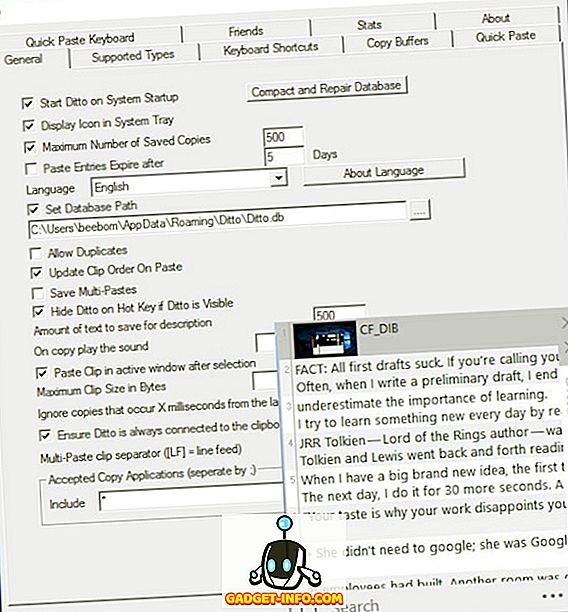
Zainstaluj: (bezpłatnie)
3. 1Clipboard
Na numer trzy pojawia się najlepiej wyglądająca aplikacja na liście. Podobnie jak inne, żyje w zasobniku systemowym i zapisuje cały skopiowany materiał w postaci klipów. Jednak, w przeciwieństwie do wklejania, w znacznym stopniu zmienia cechy wyglądu. Wklejanie klipów wymaga więcej wysiłku . Po kliknięciu klipu zostanie skopiowany, a następnie trzeba go ręcznie wkleić. Za pomocą polecenia Wklej możesz przeciągać i upuszczać lub kliknąć, aby wkleić kursor. W tym miejscu nie można ani przeciągać i upuszczać, ani wklejać, ani tworzyć folderów w celu porządkowania klipów. Dzięki niemu możesz oznaczać klip jako ważny, używając "gwiazdek". Jeśli szukasz dobrze wyglądającego menedżera schowka dla systemu Windows, sprawdź 1Clipboard.
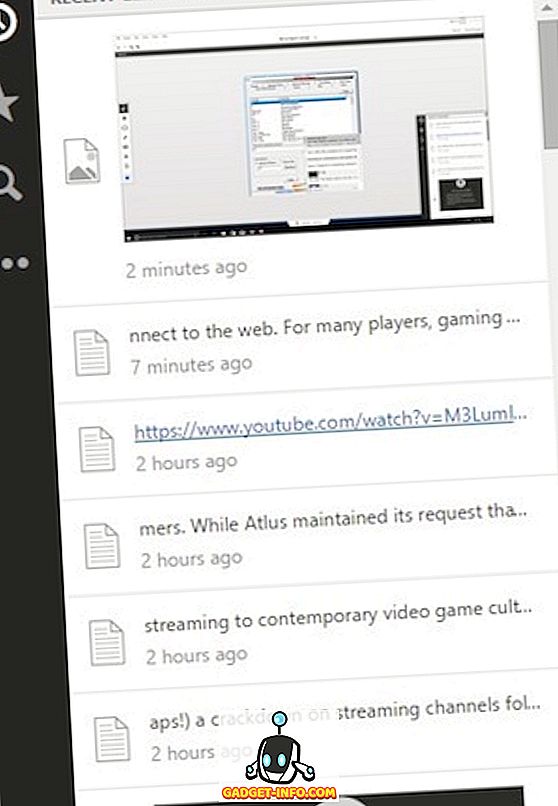
Zainstaluj: (bezpłatnie)
4. Arsclip
Arsclip jest najłatwiejszym i najprostszym menedżerem schowków na naszej liście. Po uruchomieniu zapisuje wszystkie klipy. Po naciśnięciu klawisza skrótu otworzy się małe okno. Kliknięcie dowolnego klipu spowoduje wklejenie go w bieżącej głowicy kursora. Jedną z ciekawszych funkcji jest to, że kolor koduje klip, który wklejasz . Ułatwia to ustalenie, które klipy zostały już użyte. Możesz również przypiąć klip na górze. Ta funkcja jest przydatna, jeśli masz klip, o którym wiesz, że będziesz często go używać. Pozwala także zrobić zrzut ekranu pulpitu i zapisać go w aplikacji. Może nie być tak dobrze wyglądający lub bogaty w funkcje, jak wklej, ale zapewnia wydajną pracę. Jeśli szukasz prostego menedżera schowka, który po prostu działa, wypróbuj Arsclip.
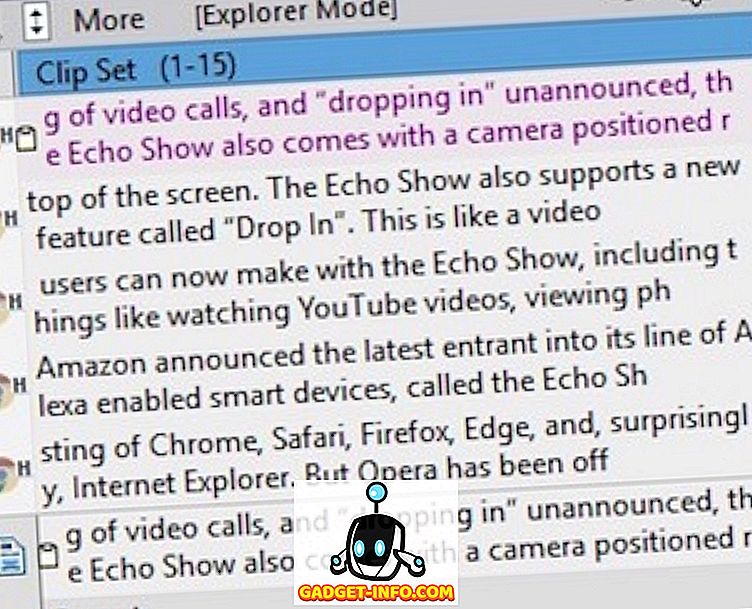
Zainstaluj: (bezpłatnie)
5. Skopiuj miejsce
Copy Space różni się znacznie od wklejania lub innych menedżerów schowków na naszej liście. Po pierwsze, jest to bardzo odmienny język projektowania. Otwiera się jak aplikacja w oknach i nie znajduje się w zasobniku systemowym. Po uruchomieniu możesz zamknąć okno i będzie ono działać w tle, zachowując wszystkie twoje klipy. Może również zsynchronizować się z Dyskiem Google, ale jest płatną funkcją.
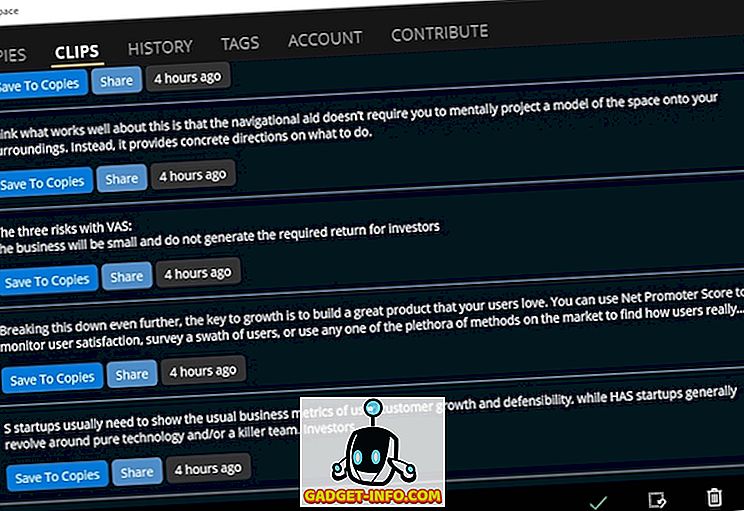
Jest to również jedyna aplikacja na tej liście, dostępna w sklepie Windows. Po uruchomieniu systemu Windows 10 S może to być jedyna opcja dla wielu użytkowników. Jednak ma wiele do nadrobienia, jeśli chce konkurować z naszymi najlepszymi ofertami. Poważnie brakuje mu funkcjonalności, a tu i tam pojawiają się błędy. Czasami po prostu nie można zapisać klipu. Wybór klipu i wklejanie go również nie jest zbyt intuicyjny. Jak wspomniano, ma wiele do poprawienia, ale jest to aplikacja warta uwagi na przyszłość.
Zainstaluj: (Bezpłatne, z zakupami w aplikacji)
Bonus: Cloud Clipboard od Microsoft
Popularność zewnętrznych menedżerów schowków sprawiła, że nawet Microsoft uznał ich znaczenie. Microsoft nie wydał jeszcze menedżera schowka, który może przechowywać i zarządzać wieloma klipami naraz, ale wprowadza pewne ulepszenia. W najnowszej aktualizacji Windows Creators Update 10 wprowadzono nową funkcję o nazwie cloud clipboard. Pomysł polega na tym, że użytkownik może skopiować coś na swoim komputerze z systemem Windows, a następnie wkleić go na swoje urządzenia mobilne, w tym Android i iOS. Mamy nadzieję, że może to w przyszłości utorować drogę dla menedżera schowka dla pierwszej strony dla systemu Windows.
Najlepsi menedżerowie schowka i alternatywne metody wklejania, których możesz użyć
Możesz pomyśleć, że nie potrzebujesz dodatkowej aplikacji, a wbudowany schowek dostarczany wraz z systemem operacyjnym jest wystarczająco dobry. Byłbyś w błędzie. Jest to jedno z tych narzędzi, których nie potrzebujesz, dopóki ich nie użyjesz. Odpowiedni menedżer schowka poprawi wydajność, zmniejszając straty danych i oszczędzając czas. Możesz również poczuć, że żadna z tych aplikacji nie jest tak dobra jak w przypadku wklejania, ale chciałbym się różnić. Po pierwsze, aplikacje w systemach Windows i Mac mają inny język projektowania. Ponadto wszystkie są bezpłatne, natomiast wklejanie kosztuje 9, 99 USD w App Store. Biorąc pod uwagę te fakty, powiedziałbym, że menedżerowie schowków w systemie Windows są tak dobrzy, jak ich odpowiedniki w komputerach Mac. Spróbuj więc i powiedz nam w komentarzach, który z nich uważasz za najlepszy dla Ciebie.